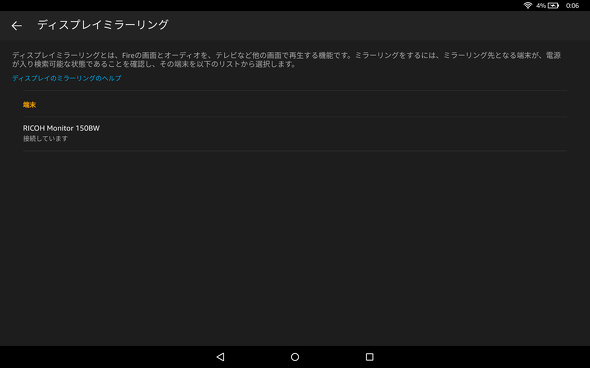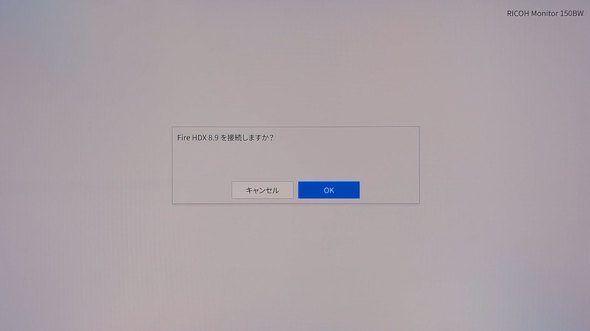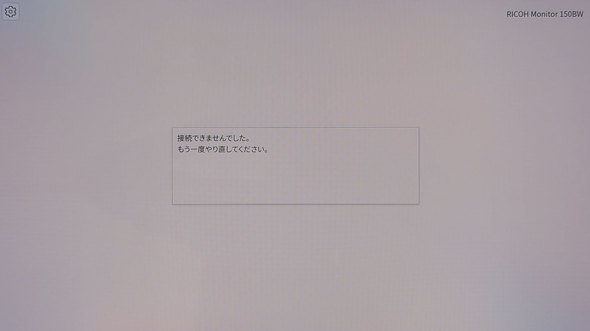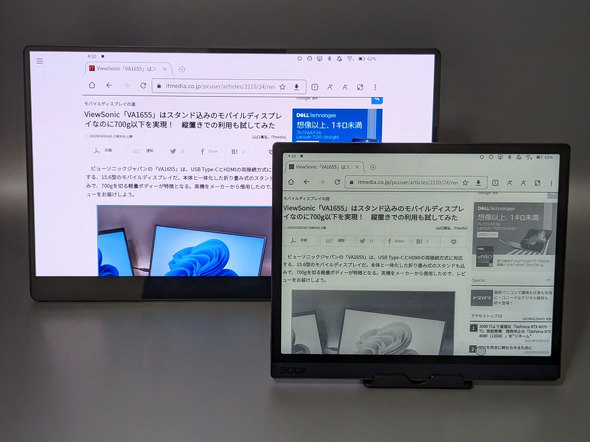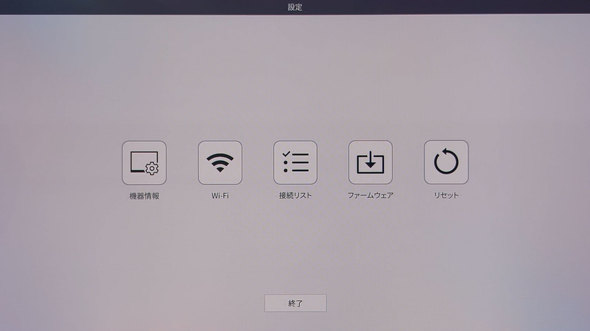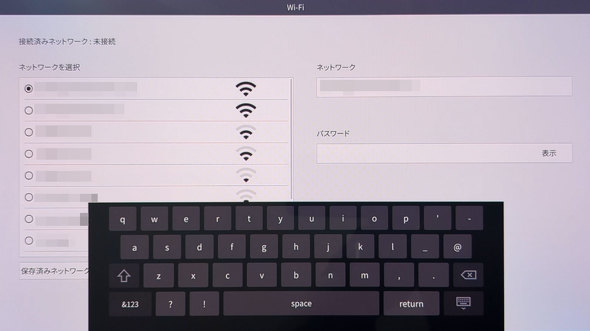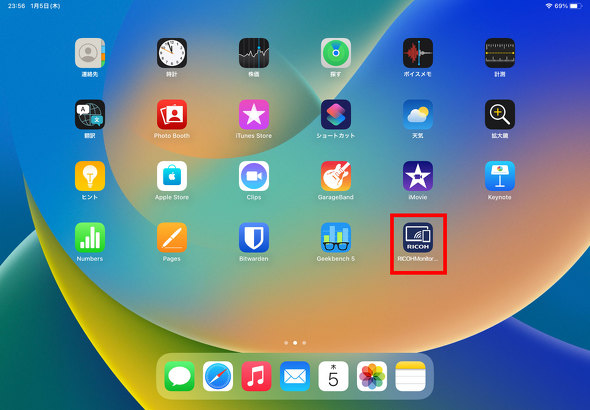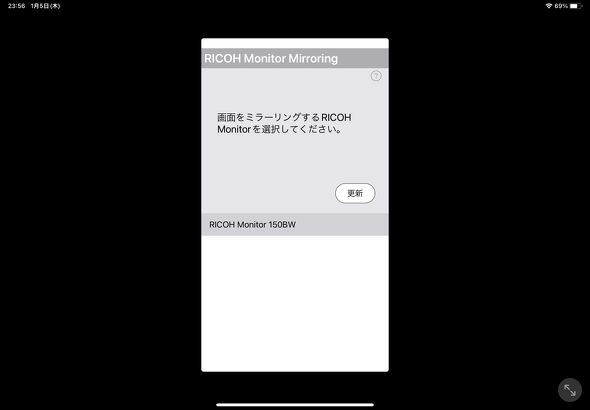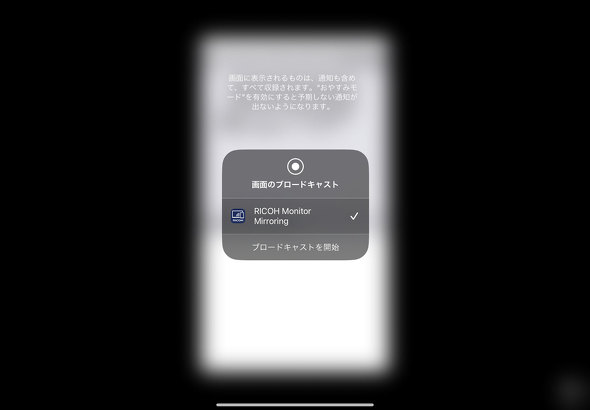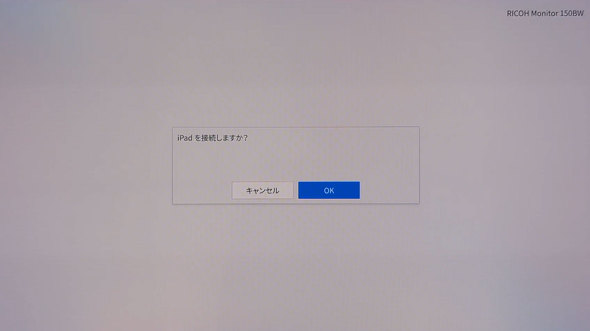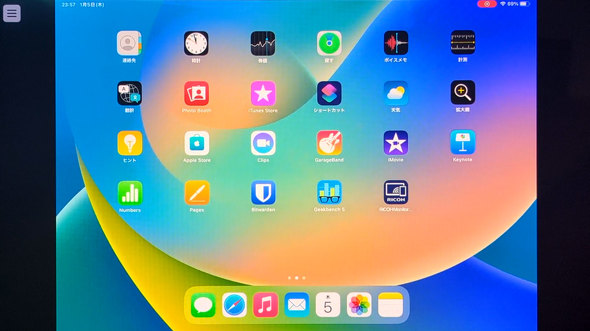バッテリー内蔵で715g! 無線と有線接続に対応した15.6型の軽量モバイルディスプレイをiPhoneやAndroidデバイスに接続して分かったこと:モバイルディスプレイの道(4/5 ページ)
Androidデバイスは事前に動作確認リストをチェックしよう
続いてはAndroidだ。こちらもWindowsと同様にMiracastでの接続となるが、AndroidにはGoogleの「Pixel」シリーズを始めとしてMiracast非対応のデバイスが少なくなく、あらゆるAndroidデバイスで使えるわけではないので要注意だ。前回紹介したASUS JAPANの「ZenScreen Go MB16AWP」の場合は、Chromecastを用いてPixelシリーズからの接続も(低解像度ながら)可能だったが、本製品は試した限り検出自体が行えなかった。
一方、ZenScreen Go MB16AWPでは接続できたAmazonのMiracast対応タブレット「Fire HDX 8.9」は、検出までは正常に行えるものの、エラーが発生して接続を完了できなかった。筆者手持ちのAndroidデバイスできちんと動作したのは、先日別レビューで紹介したE Inkタブレット「BOOX Tab Ultra」だけだった。
現実的に、本製品に合わせてスマホやタブレットを買い替えるのは本末転倒なので、こうした対応機種の狭さは悩ましい問題だ。Android対応はあくまでオマケと割り切れば問題ないのだが、一定のシェアもあるPixelシリーズで使えないのは気になるところだ。現状、Androidで利用する場合は、同社が公開している動作確認リストを必ずチェックするよう心掛けたい。
iOSやmacOSは専用アプリ経由での利用
最後にiOSだ。こちらはWindowsやAndroidと違ってWi-Fiへと接続した後に、同社の独自アプリをiOSデバイスにインストールし、そこから接続を行う流れになる。
ZenScreen Go MB16AWPの場合だと、Wi-FiでiOSデバイスと1対1でアドホック接続し、AirPlayを使って表示していたが、本製品はアドホックではなく通常のアクセスポイントに接続した上で、AirPlayの代わりに自前の専用アプリを使う流れになる。ちなみにmacOSもほぼ同じだ。
そういった意味で、アプリさえインストールしておけば手間もかからず、接続もスムーズなのだが、パフォーマンスについてはいまいちだ。例えばホーム画面を左右にスワイプした場合、スワイプしてホーム画面が切り替わってから、ようやく本製品側が動き始めるといった具合で、スピーディーな動作とは程遠い。
これらの挙動はCPU性能によっても多少変わるようだが、根本的に遅いことに変わりはない。フレームレートを落としたり、解像度を下げたりするなどの調整機能もないため、現状ではパフォーマンス的にこれが限界のようだ。
ZenScreen Go MB16AWPは有線接続と大差がないレベルで、スクロールなどの動作でもほぼ遅延のないパフォーマンスを見せていたことを考えるとやや寂しい。今のところ、画面に合わせてプレゼンテーションを行うような用途では、少々厳しいように感じられた。ちなみにiOSではペンはもちろん、タッチも非対応になるので要注意だ。
関連記事
 15.6型で556gの激軽モバイルディスプレイ「RICOH Portable Monitor 150」を試して分かったこと
15.6型で556gの激軽モバイルディスプレイ「RICOH Portable Monitor 150」を試して分かったこと
リコーが満を持してモバイルディスプレイ2モデルを発表した。多機能な上位モデルと、機能を絞った軽量モデルのうち今回は後者をレビューした。 E Inkタブレットとは思えない快適さ! 「BOOX Tab Ultra」+専用キーボードでテキスト入力専用機として使って分かったこと
E Inkタブレットとは思えない快適さ! 「BOOX Tab Ultra」+専用キーボードでテキスト入力専用機として使って分かったこと
ONYX Internatinalから発売されたE Ink搭載のAndroidタブレット「BOOX Tab Ultra」には、オプションで専用キーボード付きケース「BOOX Tab Ultra キーボード付ケース」が用意されている。これを使って、テキスト入力に特化した形で試してみた。 ケーブルがないって素晴らしい! ワイヤレスで映像を出力できる15.6型のモバイルディスプレイ「ZenScreen Go MB16AWP」を試す
ケーブルがないって素晴らしい! ワイヤレスで映像を出力できる15.6型のモバイルディスプレイ「ZenScreen Go MB16AWP」を試す
ついにモバイルディスプレイにもワイヤレス接続を実現したモデルが登場した。ASUS JAPANの15.6型モバイルディスプレイ「ZenScreen Go MB16AWP」の使い勝手はどうなのか、実機を試してみた。 近接センサーなどギミック満載! 有機EL採用の13.3型モバイルディスプレイ「ZenScreen OLED MQ13AH」を試す
近接センサーなどギミック満載! 有機EL採用の13.3型モバイルディスプレイ「ZenScreen OLED MQ13AH」を試す
ASUS JAPANの「ZenScreen OLED MQ13AH」は、13.3型のモバイルディスプレイながら正確な色再現や近接センサーによる利便性などにこだわった異色のモデルだ。実機を早速試してみた。 15.6型フルHD対応で税込み1万7800円! サンコーのモバイルディスプレイ「INPRMNHBK」を試して分かったこと
15.6型フルHD対応で税込み1万7800円! サンコーのモバイルディスプレイ「INPRMNHBK」を試して分かったこと
サンコーが販売する15.6型モバイルディスプレイ「INPRMNHBK」は、実売で1万8000円を切る手頃な価格が魅力な1台だ。実機を細かくチェックした。
Copyright © ITmedia, Inc. All Rights Reserved.
アクセストップ10
- 「これで年単位の品薄が確定」――“Crucial撤退ショック”のPCパーツショップ (2025年12月06日)
- バッファローのWi-Fi 7ルーター「AirStation WSR6500BE6P」を試す 2.5Gbps対応で約2万円 コスパの良さが光る (2025年12月05日)
- 「Appleは悪。Googleは開発者を理解している味方」というEpic GamesのスウィーニーCEOが歓迎する未来は本当にバラ色なのか (2025年12月05日)
- GoogleがAndroidの更新方針を変更 年1回から小刻みに/共同通信社と加盟する48の新聞社がPerplexityの「ただ乗り」に抗議 (2025年12月07日)
- 31.5型4Kスマートディスプレイ「LG MyView Smart Monitor 32SR73U-W」がタイムセールで4万5800円に (2025年12月05日)
- Ewinの折りたたみ式Bluetoothキーボードが28%オフの2849円に (2025年12月05日)
- 64GB構成すら“絶望”が近づく中で、CUDIMMの人気が再上昇 (2025年11月29日)
- 「ASUS Dual GeForce RTX 5070」がタイムセールで8万1627円に (2025年12月04日)
- さようなら「Crucial」――Micronがコンシューマー向け製品事業から撤退 販売は2026年2月まで継続 (2025年12月04日)
- アイ・オー、Type-C接続に対応した31.5型4K液晶ディスプレイ USBドック機能も利用可能 (2025年12月03日)